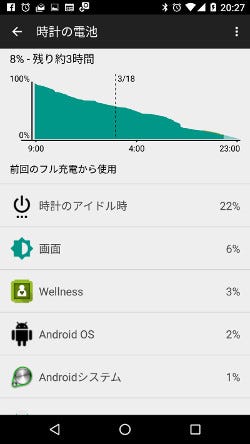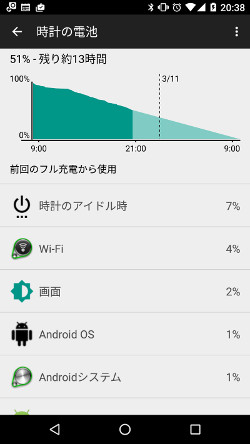今回は、新しくAndroid Wear 1.4(以下AW1.4と略す)となったZenWatchのバッテリについて調べてみました。AW1.4では、ベースとなるアンドロイドがロリポップ(Android 5.x)からマシュマロ(Android 6.x)になりました。ロリポップでは、省電力機能を強化したとのことでしたが、実際には、省電力機能が実感できるのはマシュマロになってからです。このため、AW1.4でもある程度は省電力が期待できます。
現状、装着したままだと1日半はバッテリがもつ感じです(写真01)。カタログスペックでは2日になっており、カタログで1日とされていたLG G Watchよりもたしかにバッテリが持つ感じです。G Watchは、実際には、スマートフォン側で徒歩ナビアプリなどを使うと、半日程度の外出でもバッテリを使い果たすことがあり、24時間フルに利用することはできませんでした。しかし、ZenWatch2では、朝から夜まで外出して戻ってきても、寝るときにスリープトラッキングアプリを利用できる程度にはバッテリが残っています。
筆者が3月初旬に購入したときには、AW1.3(写真02)でしたが、3月11日にはOTAが行われ、AW1.4(写真03)となりました。数時間程度バッテリ駆動時間が伸びた感じがあります(写真04)。もっとも、AW1.3で使っていた期間は実質数日程度なので、厳密に検証したわけではありません。
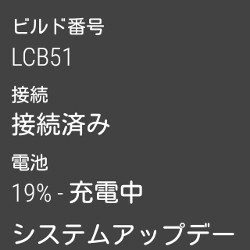
|
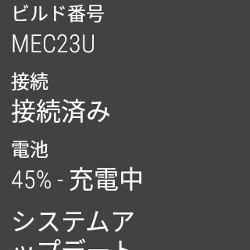
|
写真02: 購入直後は、ロリポップ(Android 5.0。ビルド番号がLから始まる)ベースのAW1.3だった |
写真03: その後、OTA(Over The Air。無線によるアップデート)でマシュマロ(Android 6.0。ビルド番号はMから始まる)ベースのAW1.4になった |
なお、AW1.4でも、「バッテリ節約モード」が利用可能です。バッテリ残量が15%以下になるとバッテリ残量が少なくなったことを通知するカードを表示し、ここから「バッテリ節約モード」に入ることができます。これにより、完全にバッテリが切れてしまうまでの時間を延長できます。 バッテリ節約モードは、アンドロイドスマートフォン、タブレットに実装されているものと同じ機能と考えられます。ただし、スマートフォンのように自動でバッテリ節約モードに入る残量を指定するなどの設定機能はないようです。
ハードウェアスペック(表01)を比較してみると、LG G WatchとCPUや内蔵バッテリ容量、メモリ、ストレージなどは同じで、違いは、センサーやディスプレイデバイス程度しかありません。AMOLEDは、自己発光デバイスで、LEDバックライトを使うIPS LCDよりも低消費電力と言われていますが、ディスプレイサイズも小さく、消費電力の差はあまり大きな値にはならないと考えられます。このため、ディスプレイの消費電力の違いだけで、2倍もバッテリ寿命が延びるとは思えません(バッテリ容量が同じなので計算上は平均消費電力が半分になる)。また、センサーの違いも、地磁気センサーの有無なので、やはりあまり大きな差にはならないでしょう。逆に、ZenWatch2には、G Watchにない無線LANが搭載されており、その消費電力増加分もあります。そう考えると、消費電力の違いは、ソフトウェアによる部分が大きいと考えられます。
| ■表1 | ||
| ZenWatch2 | G Watch | |
|---|---|---|
| CPU | Snapdragon 400 | |
| コア | クワッドコア Cortex-A7 1.2GHz | |
| GPU | Adreno305 | |
| 画面サイズ | 1.63インチ | 1.64インチ |
| 画面解像度 | 320x320 | 280×280 |
| 画面方式 | AMOLED | IPS LCD |
| メモリ | 512メガバイト | |
| ストレージ | 4ギガバイト | |
| バッテリ | 400mAh | |
| センサー | 加速度/ジャイロ | 加速度/ジャイロ/地磁気 |
| スピーカー | ○ | × |
| 動作時間 | 2日 | 1日 |
| サイズ | 49.6×40.7×10.9ミリ | 46.5×37.9×10ミリ |
| 重量 | 60グラム | 63グラム |
| 発売日 | 2014年6月 | 2015年6月 |
LG G Watchは登場時点では、キットカット(Android 4.3)ベースの暫定版であり、ZenWatch2では、ロリポップの正式版が標準搭載でした。このため、カタログスペックで省電力性能の差が出たと考えられます。ただ、LG G Watchがロリポップベースの正式版になったときにバッテリ寿命を測定してみましたが、キットカットベースと大きな差がなかったことから、ハードウェア的な違いやSoC自体の改良(リビジョン変更など)なども考えられないわけではありません。
また、マシュマロには、Doseモードと呼ばれる省電力機能があり、ユーザーが操作していない時間を見つけてシステムを停止して消費電力を小さくする機能があります。実際、ZenWatch2を腕に装着したままの場合と、放置しておいた場合では、挙動に違いがあります。放置しておくと、「常に画面をオン」に設定していても画面が完全に消えることがあります。これがDoseモードなのかどうかは確実ではありませんが、少なくとも腕に付けている間は、表示が消えることはないため、ディスプレイの分は省電力が行われているはずです。実際、腕につけずに放置したとき、ほとんどバッテリを消費しない状態になっていました(写真05)。
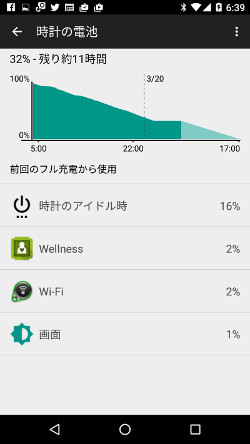
|
写真05: スマートフォンから離してBluetoothで接続できないようにして、装着せず放置したときのバッテリグラフ。途中に消費がフラットになっているところがあり、ここでDOSEモードが動作したのだと考えられる |
動作時間を延ばす
最もよい節電方法はアプリを使わないことですが、さすがにそれでは実用性がありません。ここでは、簡単な方法で節電できるやり方を考えることにします。
解決しておくべきなのは、消費電力が大きなアプリを使っていないかどうかという点です。特に文字盤アプリ(Watch Faceアプリ)は動作している時間が長いため、消費電力の大きなものを使ってしまうと、バッテリ駆動時間に影響が出やすくなります。文字盤アプリを変更した直後は、バッテリ残量に注意が必要です。実際、いくつかの文字盤アプリには、消費電力が大きなものがあり、バッテリ駆動時間がかなり短くなってしまいます。
また、AW1.4の無線LANは、Bluetoothでスマートフォンと接続できない場合に利用されますが、スマートウォッチを操作しないと設定した時間で自動的に切れるようになっています。これは、スマートウォッチ側の設定(Wi-Fi ⇒ 詳細設定 ⇒)で行うことが可能です。ただ、無線LANは、Bluetoothで接続できる場合には使われないため、スマートフォンと接続できない時間を長くしないようにすれば、省電力になります。
もう1つは、机で作業しているときなど、スマートウォッチの通知などが不要と思われる時間があれば、腕から外して静止した状態にしておくといいでしょう。面倒でなければ、このとき通知を「アラームのみ」として、シアターモードにして画面を消しておくとさらに省電力になります。たとえば、PCで作業していたり、スマートフォンも机の上に置いてあるなんて場合には、腕で通知を受ける必要はないでしょう。
ZenWatch2は、昨年6月の台北Computexで発表されました。ハードウェア的には初期のAndroid Wearと大きな違いはないものの、バッテリ駆動時間など、ある程度の改良が見られます。また、今回のAW1.4のアップデートでは音を出すこともできるようになり、アラームなどがわかりやすくなりました(前回記事参照)。スマートウォッチは、誰でも使う機器とまではいえませんが、スマートフォンで通知があるたびに気になってしまうようなら、スマートウォッチという解決策もありえるでしょう。また、無線LANは意外に便利で、自宅にいるときにスマートウォッチだけでもメールなどが確認でき、急ぎの用事かどうかも判断できます。休日などに自宅でスマートフォンを持ち歩かないようならば、割と便利です。
バッテリ関連の機能(駆動時間や充電時間)が改善されたことで、初期に登場したAndroid Wearと比べると、使い勝手が大きく違ってきました。初期のAndroid Wearを購入してすぐに使うのをやめてしまった場合でも、再評価してみる価値はありそうです。